Google 포토 업로더¶
Google 포토 업로드 탭(단축키 Alt+P)을 사용하면 사진을 Google Photos 에 업로드할 수 있습니다. Google Photos API는 매우 제한적이므로 Photini와 같은 제3자 소프트웨어는 기능이 다소 제한적입니다.
Google 포토 업로드 탭은 추가 소프트웨어 패키지를 설치한 경우에만 활성화됩니다. 자세한 내용은 installation 를 참조하세요.
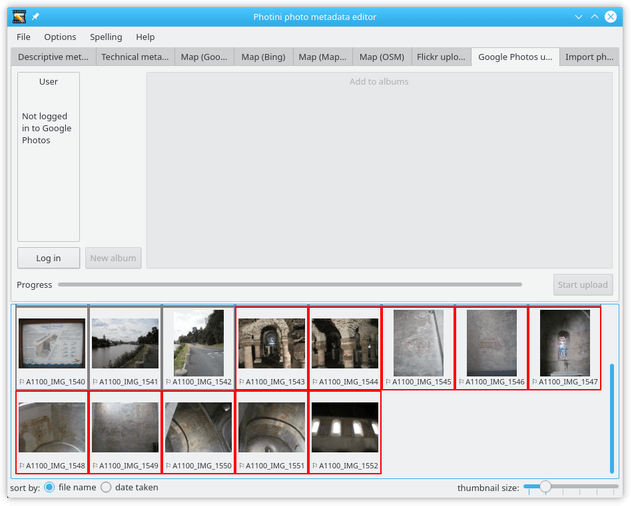
처음에는 대부분의 Google 포토 업로더 탭이 비활성화되어 있습니다. 로그인 버튼을 클릭하여 Photini가 Google 포토 계정에 액세스하도록 승인한 후에만 사용할 수 있습니다.
처음으로 로그인 을 클릭하면 Photini가 웹 브라우저를 Google 포토에 연결하고 여기에서 로그인하고 Photini에 사용자를 대신하여 Google 포토에 액세스할 수 있는 권한을 부여할 수 있습니다.
참고
불행히도 Google은 계속 개발하기 때문에 Photini를 인증하지 않으므로 인증 프로세스 중에 몇 가지 경고 메시지가 표시되고 경고 이메일이 Gmail 계정으로 전송될 수 있습니다.
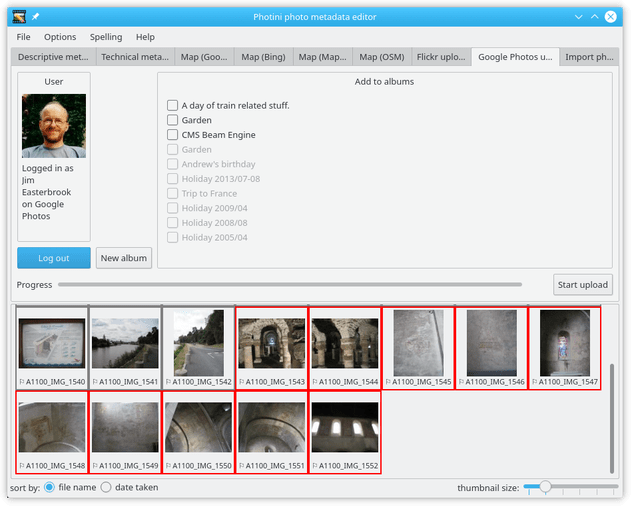
인증에 성공하면 Photini가 Google 포토 사용자 이름과 프로필 사진을 표시합니다. 로그아웃 버튼을 클릭하지 않는 한 이 인증 프로세스를 다시 실행할 필요가 없습니다.
현재 Google 포토 앨범은 Google 포토 업로더 탭의 오른쪽에 표시됩니다. Google 포토 API는 Photini가 만든 앨범에 사진을 추가하는 것만 허용합니다. 다른 앨범은 표시되지만 비활성화됩니다.
새 앨범 버튼으로 새 앨범을 추가할 수 있습니다. 그러면 아래와 같이 팝업 대화 상자가 열립니다.
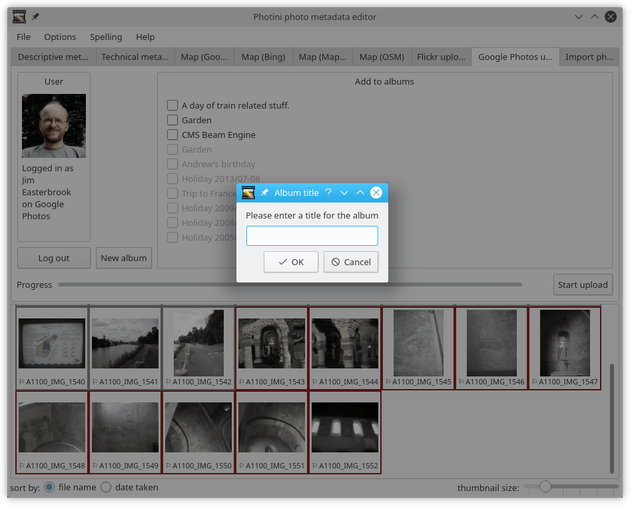
앨범 제목을 입력하고 확인 을 클릭합니다. 제목은 최대 500자까지 가능하므로 대화 상자를 확대할 수 있습니다.
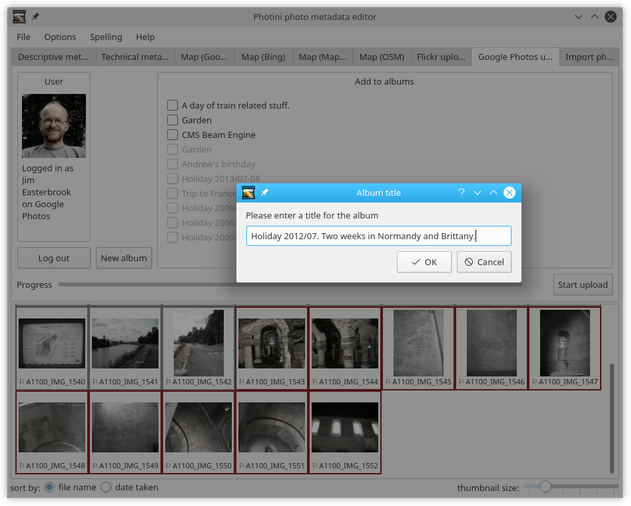
Google 포토에 하나 이상의 사진을 업로드하려면 이미지 선택기 영역에서 사진을 선택한 다음 사진을 추가할 앨범(있는 경우)을 선택한 다음 업로드 시작 버튼을 클릭하십시오.
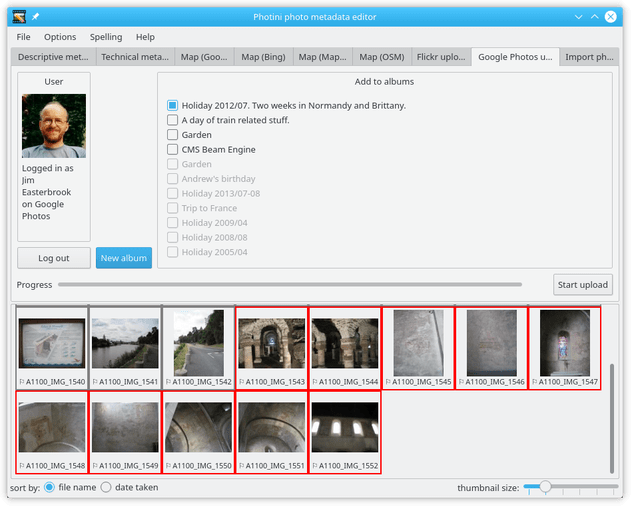
업로드하는 동안 Photini는 진행률 표시줄을 표시합니다. 업로드는 백그라운드에서 이루어지므로 업로드가 진행되는 동안 다른 탭을 계속 사용할 수 있습니다. 업로드는 업로드 중지 버튼을 클릭하여 중지할 수 있습니다.
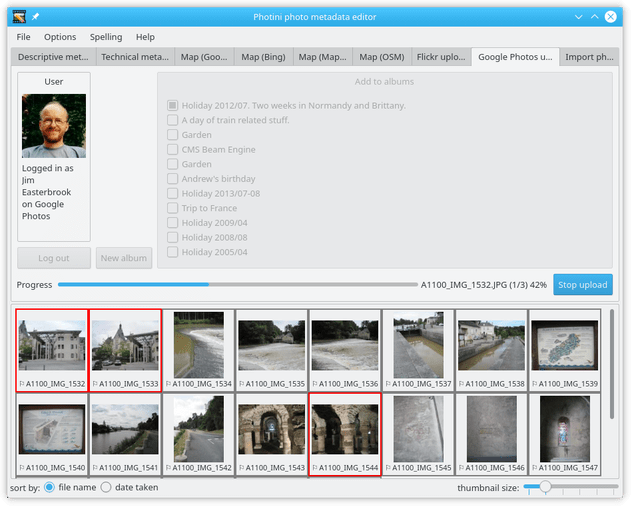
의견이나 질문이 있나요? Photini mailing list 《https://groups.google.com/forum/#!forum/photini》를 구독하고 알려주세요.